Introduction
Ver. all 2016 2019 2021 2024 365
ワードでの書式設定で使える便利なショートカットを幾つか紹介します。
「書式設定」とは体裁のこと。
ここでは太字や下線、文字サイズの変更など「文字の体裁」に絞ったショートカットを紹介します。
その文字の体裁のほとんどは、[ホーム]タブの左側にボタンとして用意されています。

その中でも使用頻度の高い、「フォントサイズの変更」「太字」「斜体」「下線」「中央揃え」を紹介します。


ショートカットを使うとカッコいいんだにゃ
文字の体裁に関するショートカット
今回は、下の文字の

「気分屋」の部分で試します。
まず、選択して、
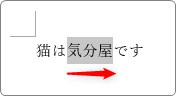
文字サイズを大きくするには
【Ctrl】+【Shift】+【>】
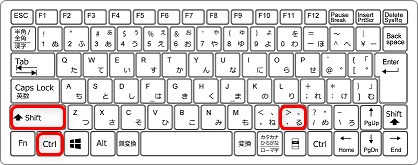
を使います。
【Ctrl】+【Shift】は押しっぱなしにして、【>】をチョンチョンと押して大きくしていきます。
「10.5」から「22」にしてみたのがしたの画像。

【Ctrl】+【Shift】+【>】の最後を【<】にしすると逆に小さくなりますよ。
この文字サイズの変更は「1」ずつ調整されるのではなく、[フォント サイズ]のボタンを押した一覧と同じ間隔でサイズ調整されます。

最後の【>】と【<】を大きさ変更のイメージと繋げれば覚えやすいですね。
太字にするには
【Ctrl】+【B】

斜体にするには
【Ctrl】+【I】

下線を引くには
【Ctrl】+【U】

これら3つを覚えるのは簡単です。
上のリボンを見ると、ボタンのアイコンと一致しています。
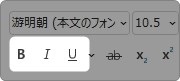
ちょっと上を見ればすぐに思い出せますね。
ちなみにそれぞれは下記の略です。
- B・・・太字・・・Bold
- I・・・斜体・・・Italic
- U・・・下線・・・Under Line
最後に、使用頻度の高い「中央揃え」のショートカットも紹介しておきます。
中央揃えは
【Ctrl】+【E】

段落全体が中央で揃います。
まとめ
WORDにおいて使用頻度がそれなりに高い設定だと思います。
今回紹介したものをまとめると下のようになります。
- 文字サイズ・・・【Ctrl】+【Shift】+【>】or【<】
- 太字・・・【Ctrl】+【B】
- 斜体・・・【Ctrl】+【I】
- 下線・・・【Ctrl】+【U】
- 中央揃え・・・【Ctrl】+【E】
「中央揃え」は「Center」の略で【C】を使いたくなりますが、【Ctrl】+【C】はコピーのショートカットで使われているのでやむなく【E】になったという感じでしょうか。

仕事で良く使うものだけ覚えておくにゃ



